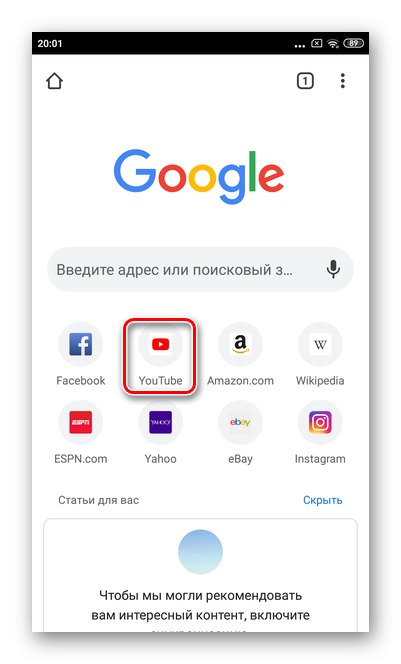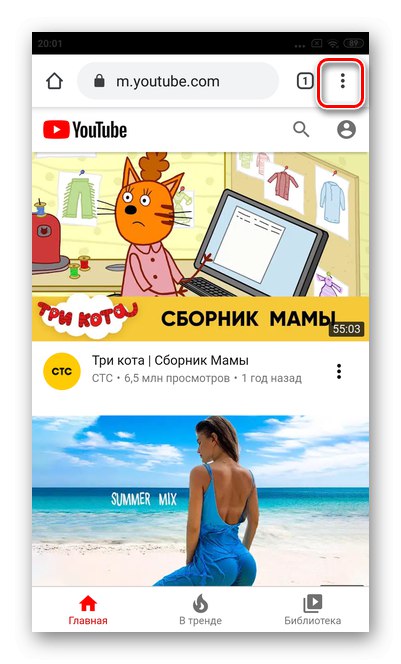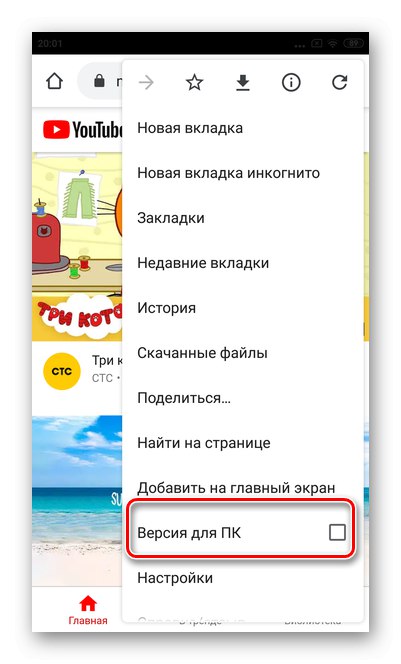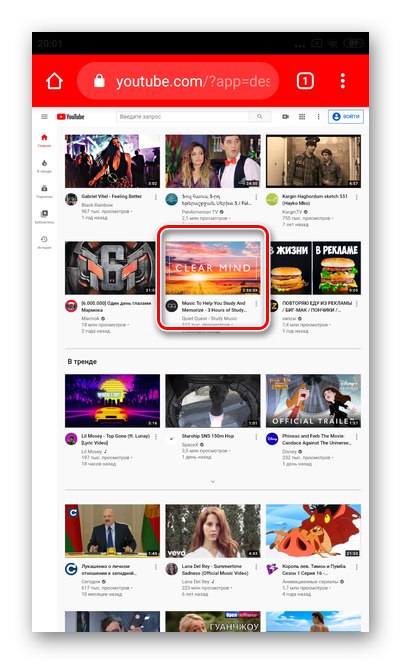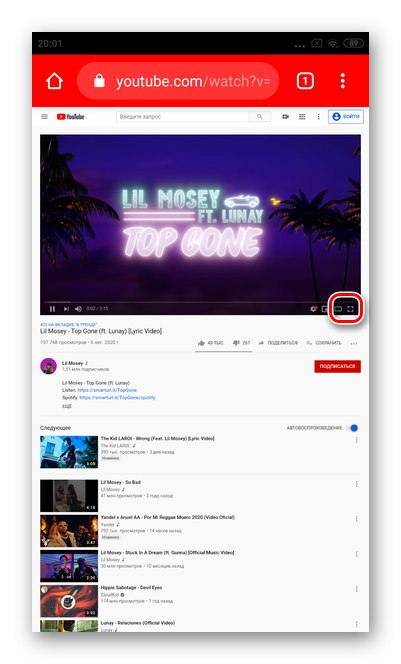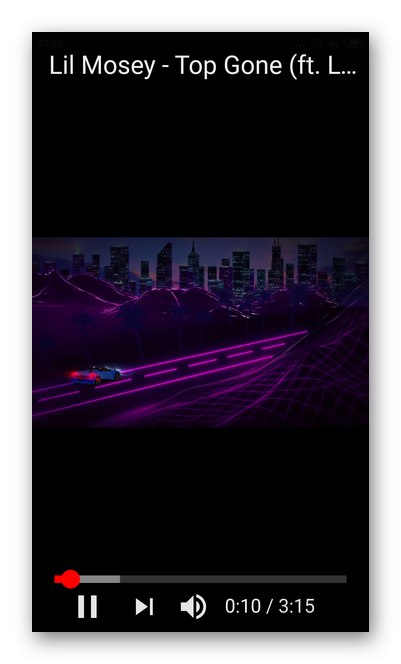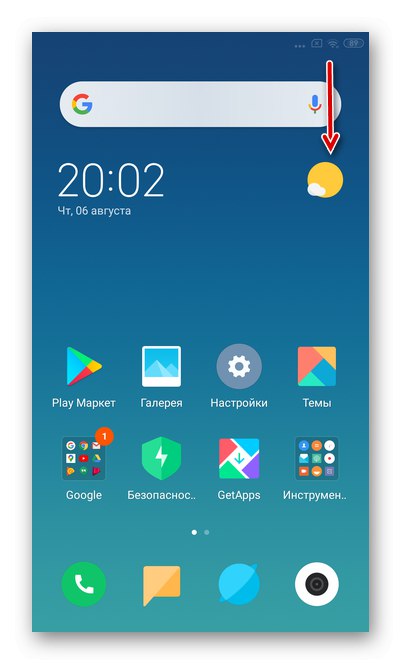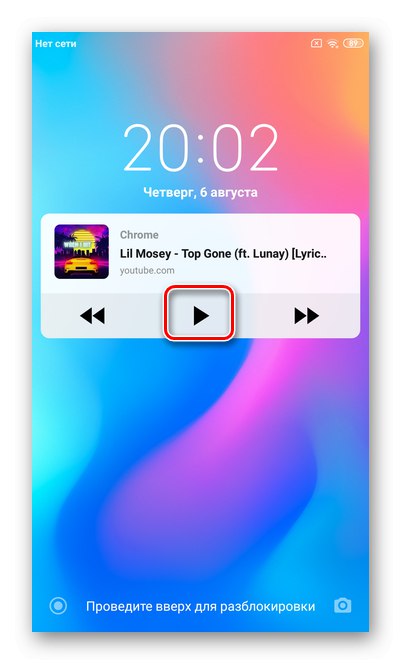Metoda 1: YouTube Premium
YouTube Premium je rozšířená verze hostování videí, která vám umožňuje využívat další funkce, včetně sledování videí na pozadí. Pojďme se podívat na to, jak se přihlásit k odběru YouTube v různých operačních systémech.
Možnost 1: iOS
Smartphony IOS se mohou zaregistrovat k měsíční zkušební verzi YouTube Premium. Kromě přehrávání na pozadí je možné sledovat videa bez reklam, stahovat je a získat přístup k exkluzivnímu obsahu.
Více informací: Jak získat YouTube Premium pro iOS
Ihned po připojení placené verze můžete spustit jakékoli video a aplikaci jen minimalizovat - přehrávání se nezastaví.
Možnost 2: Android
Přihlášení k odběru YouTube za placené předplatné vám umožní zahrnout jakékoli video na pozadí a také používat různé další funkce. Tato služba nabízí zkušební období na měsíc, aby se seznámila s prací verze Premium.
Více informací: Jak získat YouTube Premium pro Android
Metoda 2: Prohlížeč Safari (iOS)
Safari je předinstalovaný prohlížeč v operačním systému iOS. Navzdory skutečnosti, že vývojáři říkají, že prostřednictvím této aplikace není možné sledovat YouTube na pozadí, existují určité mezery, jak dosáhnout toho, co chcete.
- Otevřete prohlížeč Safari a do vyhledávací lišty zadejte "Youtube".
- Po načtení webu klepněte na ikonu písmen, která se nachází na levé straně adresního řádku.
- Prosím vyberte „Žádost o web pro počítače“.
- Později otevřete jakékoli video, které chcete poslouchat na pozadí.
- Spusťte to.
- V této fázi musíte smartphone zablokovat stisknutím tlačítka napájení.
- Na obrazovce se zobrazí panel Safari s ovládacími prvky.
- Poté telefon odemkněte.
- Otevřete horní rozevírací nabídku. Na iPhone s tlačítkem "Domov" další nabídka se otevře přejetím zdola nahoru.
- Klepněte na "Hrát si".
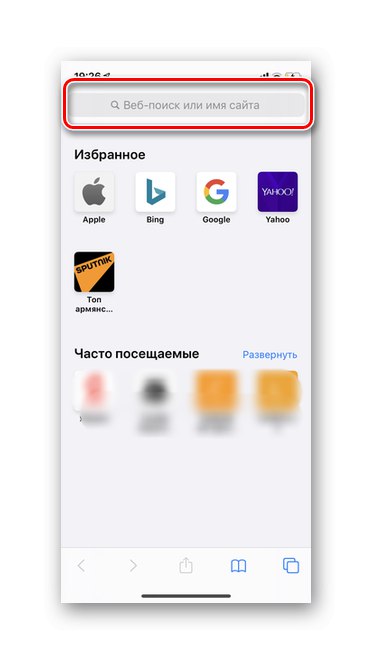
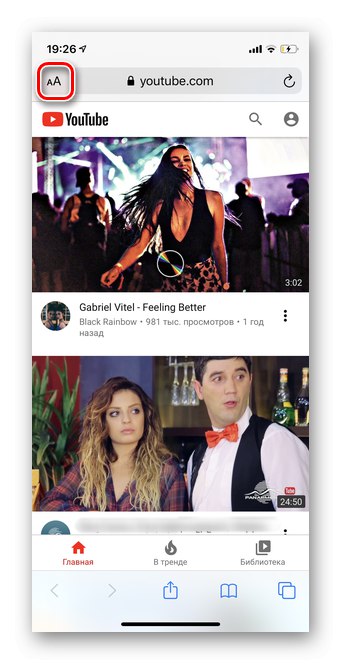
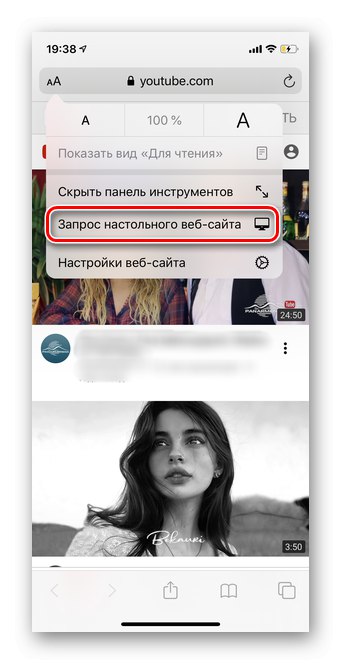
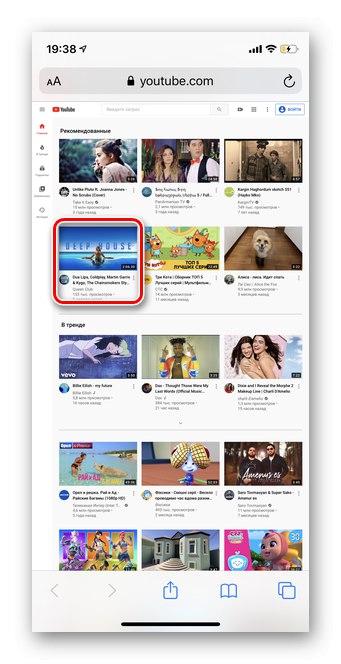
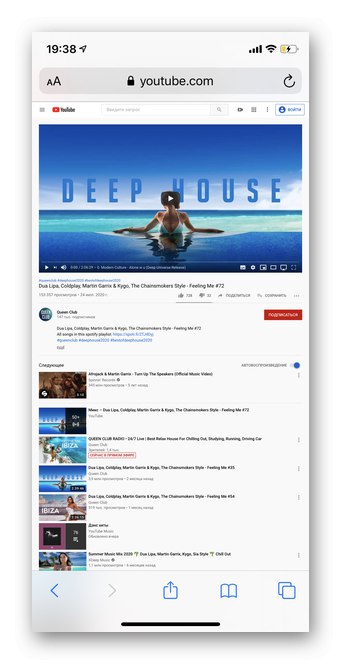
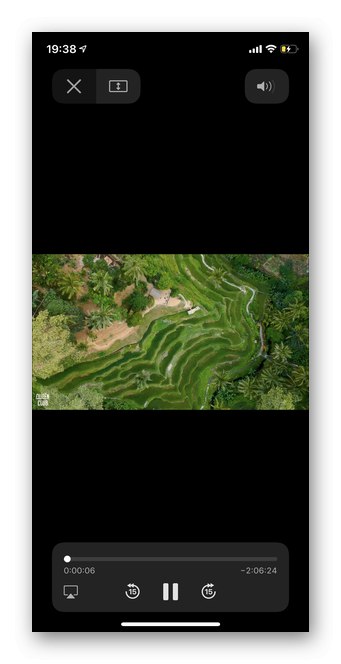
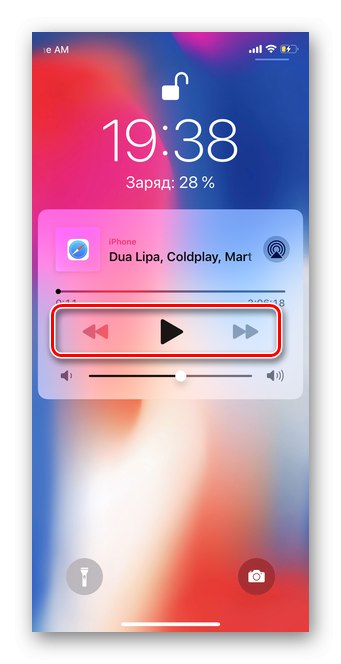
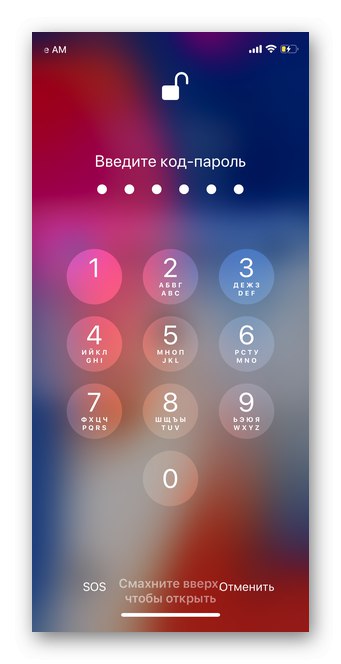
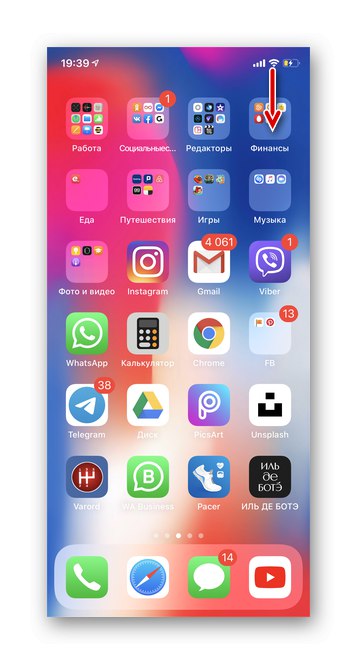
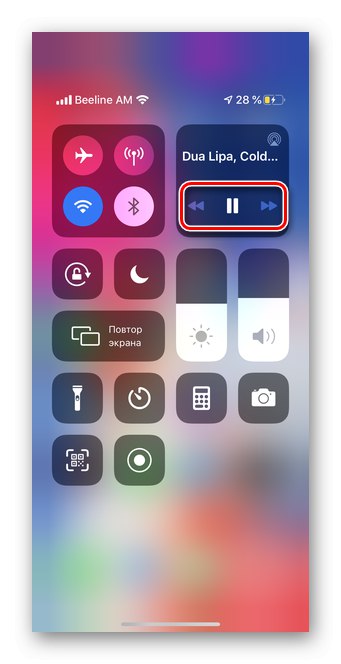
Poté můžete také otevřít jakékoli další aplikace, zamknout smartphone nebo nabít. Safari bude video přehrávat na pozadí, dokud ho nezavřete.
Metoda 3: Prohlížeč Chrome
Oficiálně hosting videa na YouTube umožňuje přehrávání videa na pozadí, pouze když se přihlásíte k odběru placené verze. Pomocí prohlížeče Google Chrome však můžete tuto funkci použít v jakémkoli účtu.
Možnost 1: iOS
- Spusťte aplikaci a přejděte na domovskou stránku YouTube pomocí rychlého přístupu nebo vyhledávací lišty.
- Klepněte na tři tečky vpravo dole.
- Klikněte na tlačítko "Plná verze" ukončit mobilní verzi videohostingu.
- Vyberte video, které chcete sledovat.
- Po spuštění videa uzamkněte obrazovku.
- Odemkněte smartphone a minimalizujte prohlížeč.
- Otevřete panel rychlých nastavení přejetím prstem zdola nahoru nebo shora dolů, podle modelu.
- Klikněte na tlačítko "Hrát si"... Video se bude přehrávat na pozadí, dokud nezavřete Google Chrome.
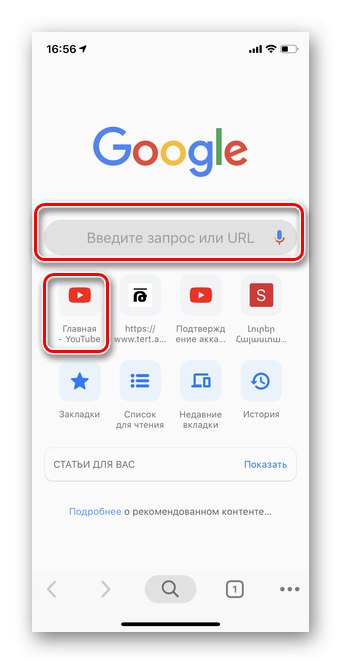
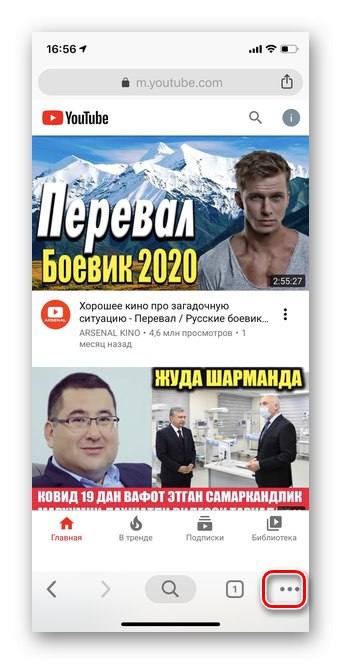
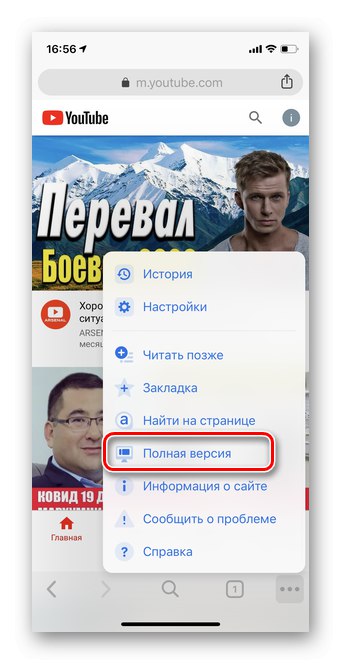
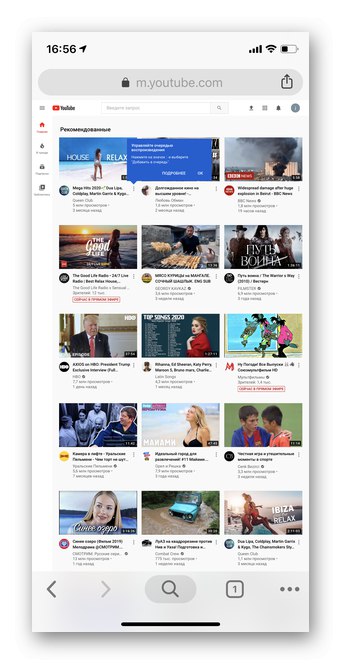
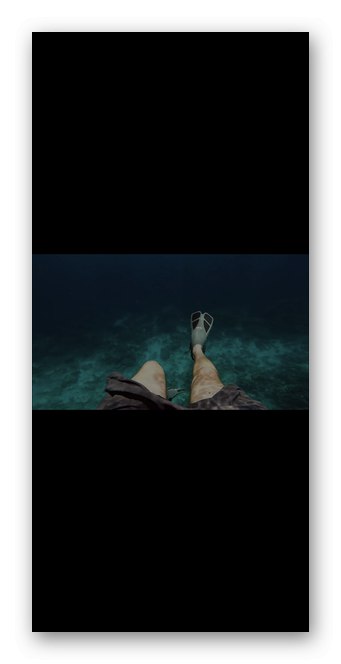
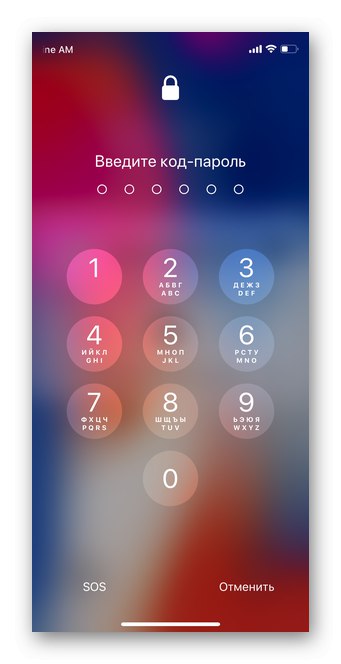
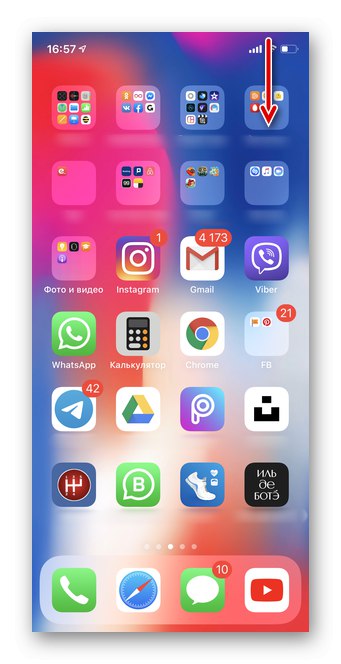
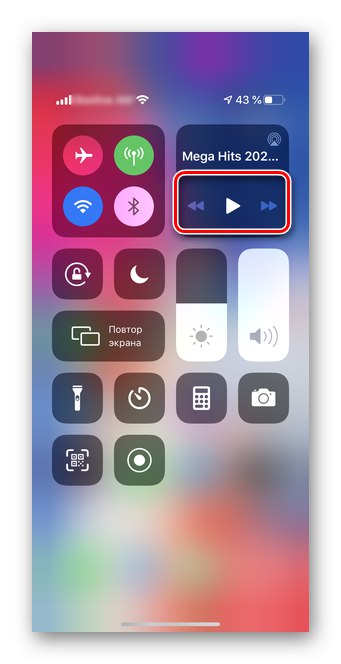
Možnost 2: Android
- Otevřete prohlížeč Google Chrome a přejděte na Youtube.
- Klepněte na tři svislé tečky v pravém horním rohu.
- Prosím vyberte "PC verze".
- Klikněte na video, které chcete sledovat na pozadí.
- Otevřete jej na celou obrazovku.
- Zamkněte svůj smartphone tlačítkem napájení.
- Odemkněte obrazovku a otevřete panel zástupců.
- Klepněte na tlačítko "Hrát si".